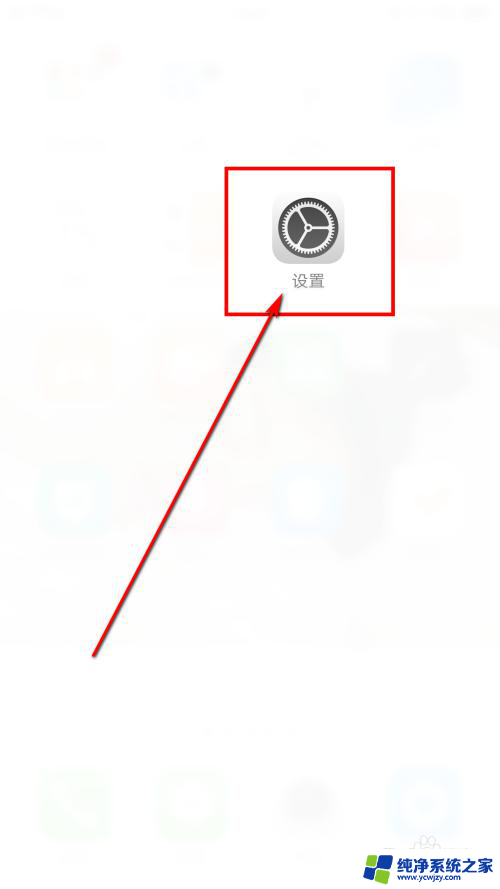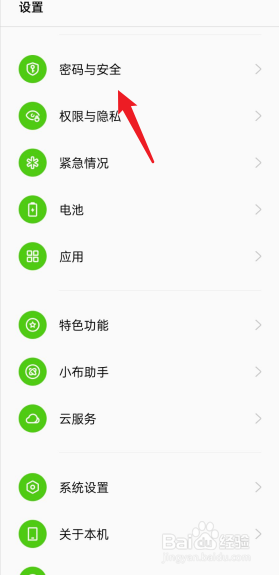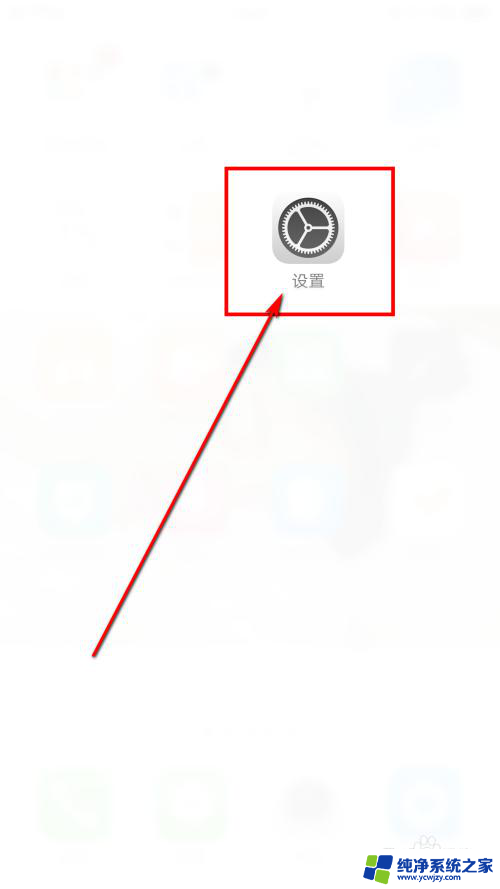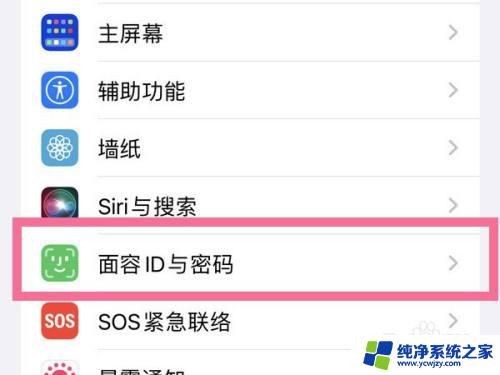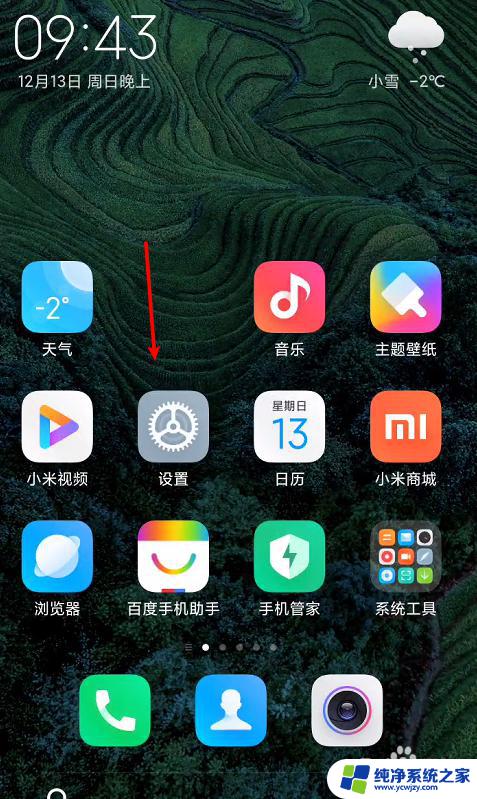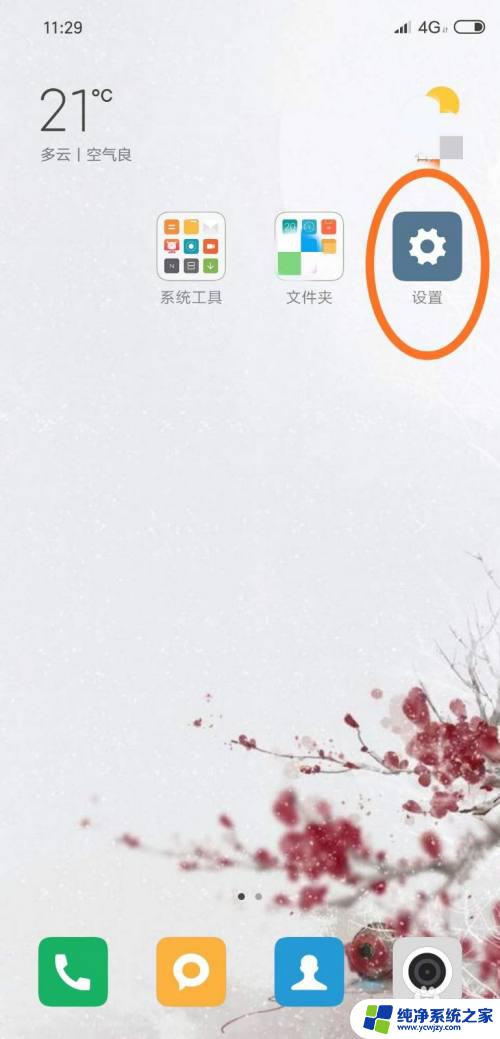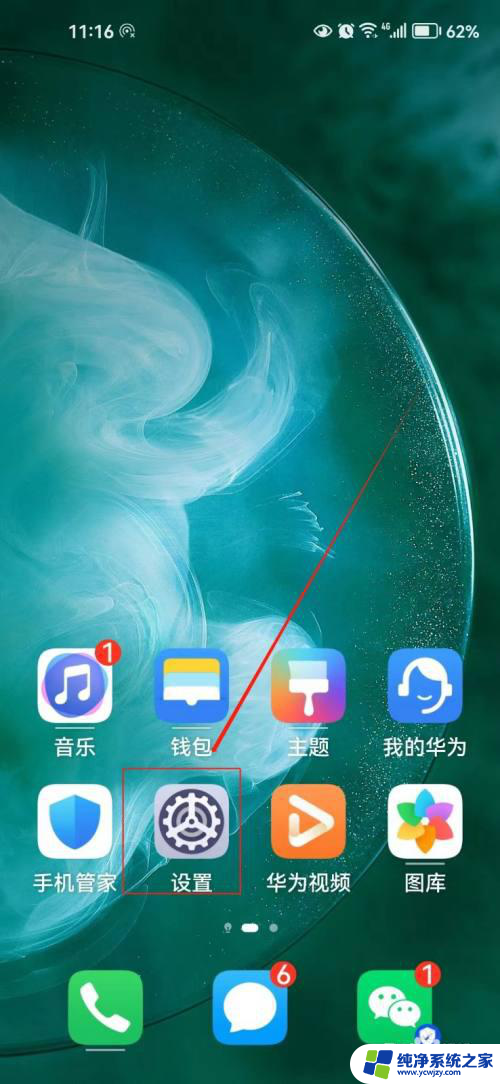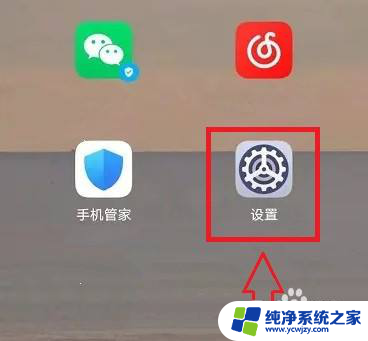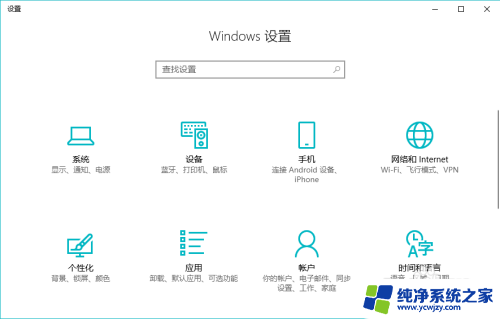oppok10指纹解锁在哪里 oppo手机如何开启指纹解锁功能
更新时间:2023-12-13 17:02:23作者:xiaoliu
近年来随着科技的不断发展,手机的安全性也逐渐成为了人们关注的焦点,作为手机领域的领军品牌之一,OPPO手机在安全性方面一直走在了前沿。而其中最新推出的OPPO K10更是引起了广泛关注,尤其是其独特的指纹解锁功能。OPPO K10的指纹解锁在哪里呢?如何开启指纹解锁功能呢?让我们一起来了解一下吧。
步骤如下:
1.在桌面上找到“设置”,点击进入。
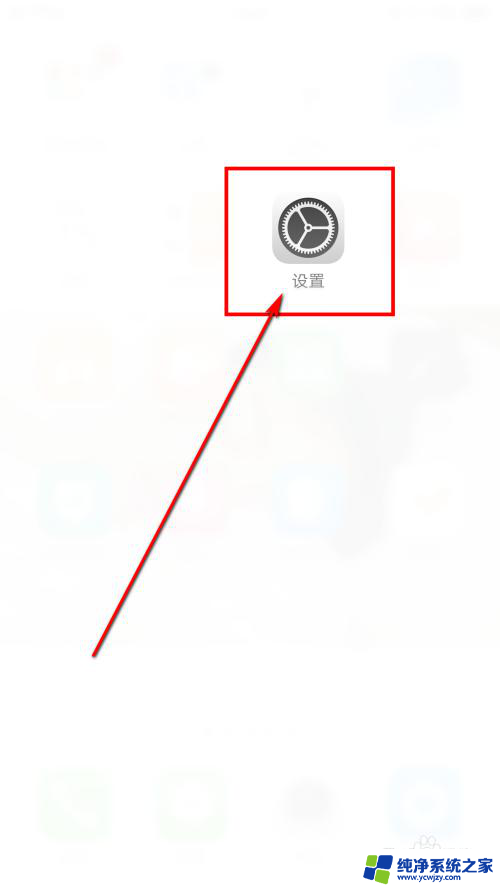
2.在设置中找到“指纹与密码”,然后点击进入。
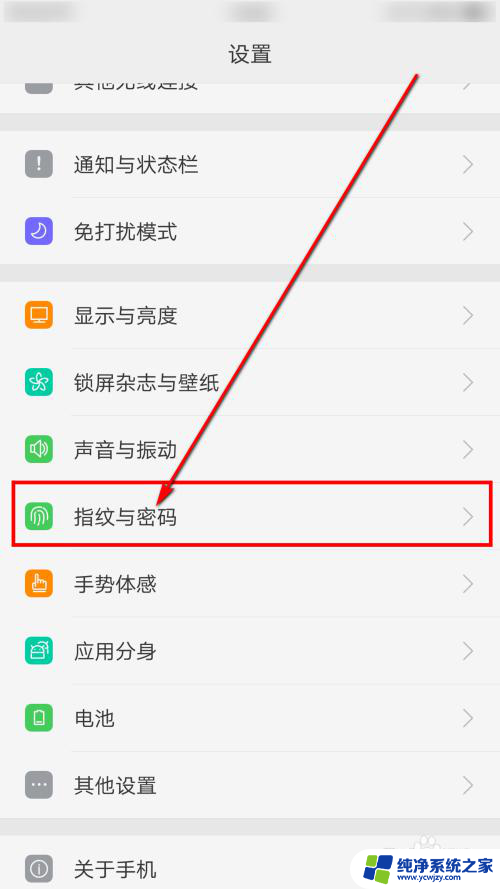
3.进入之后我们可以看到上边的选项,可以选择指纹的用途。
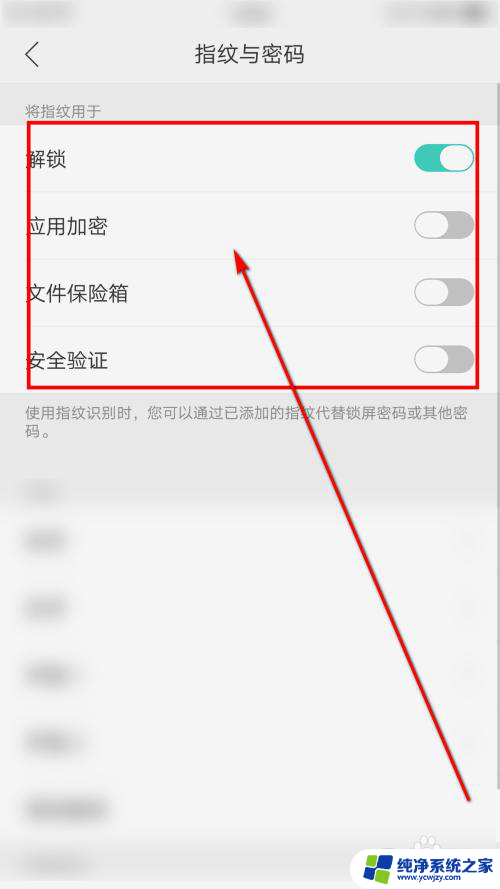
4.在底部我们可以选择添加指纹。
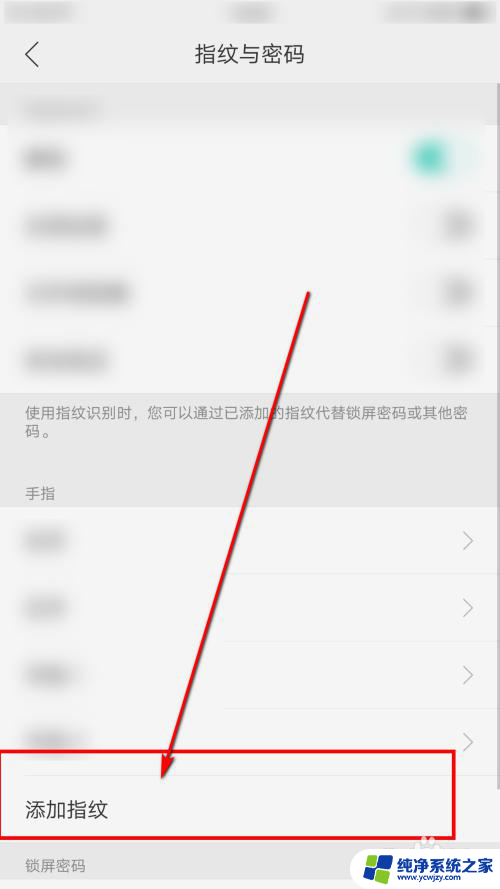
5.进入之后,按提示在手机上录入指纹。
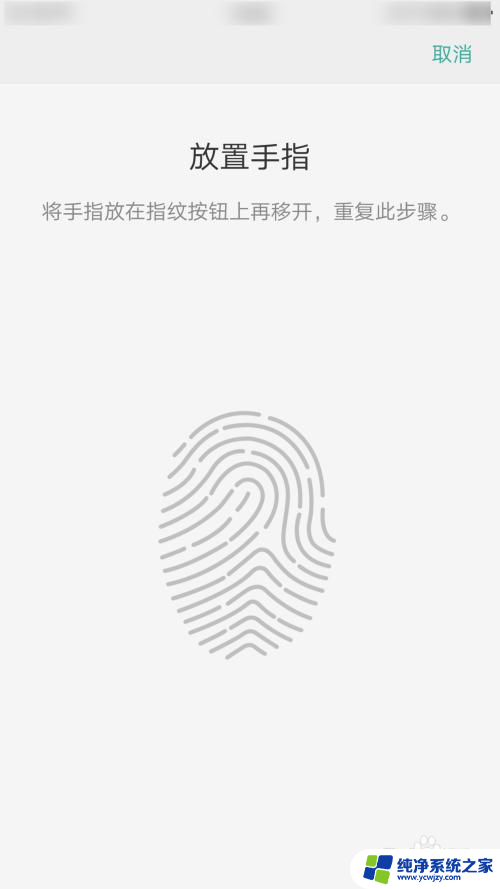
6.在出来的页面上选择继续。
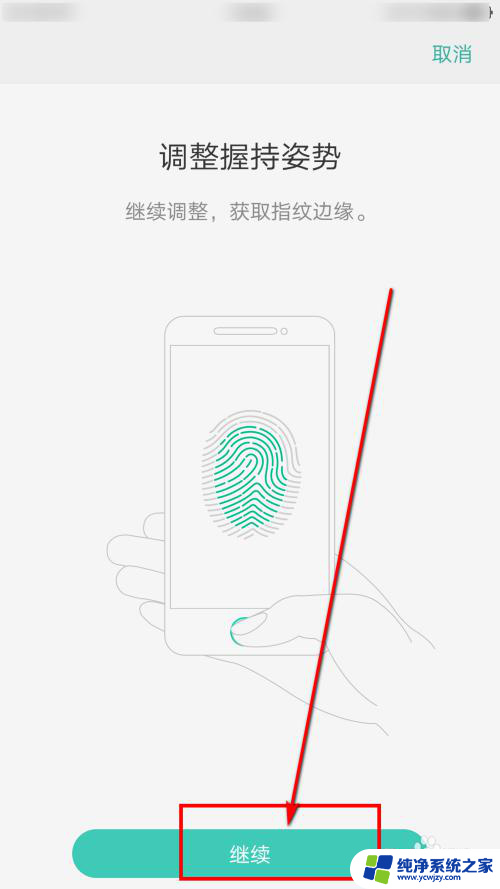
7.然后再按提示录入边缘的指纹。
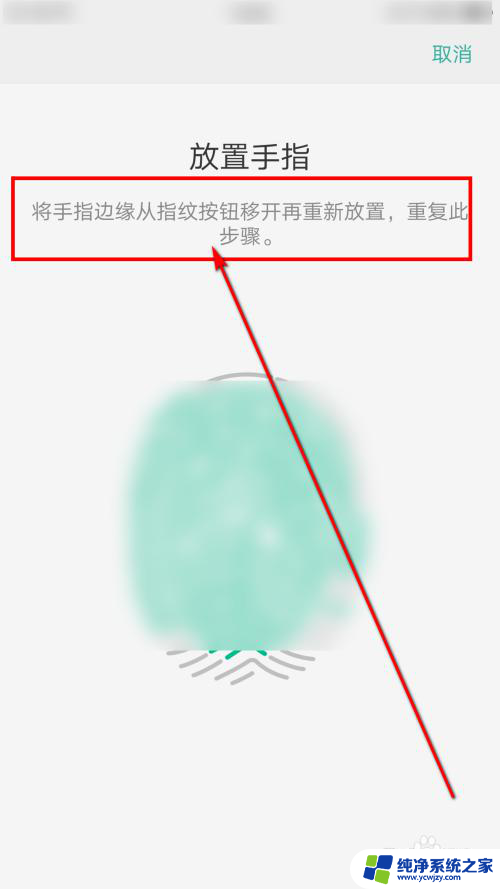
8.最后完成以后,我们点击继续就可以用了。
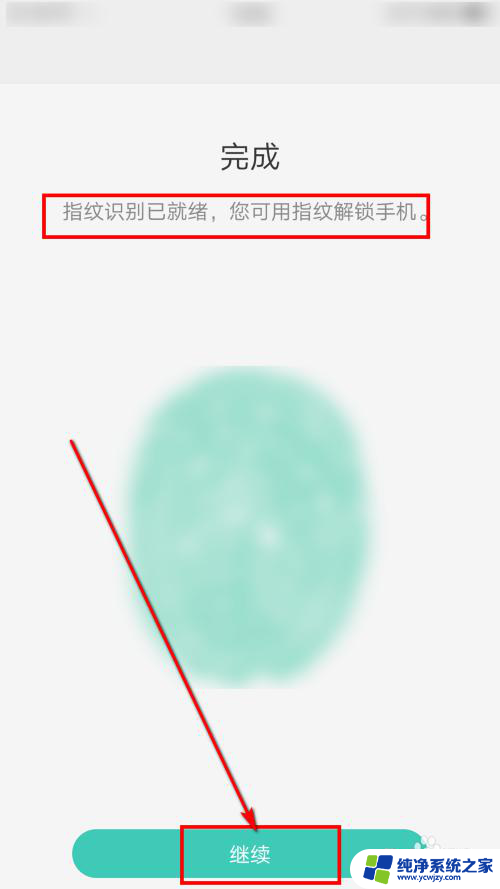
以上就是oppo k10指纹解锁的全部内容,如果有遇到相同问题的用户,可以参考本文中介绍的步骤来进行修复,希望对大家有所帮助。